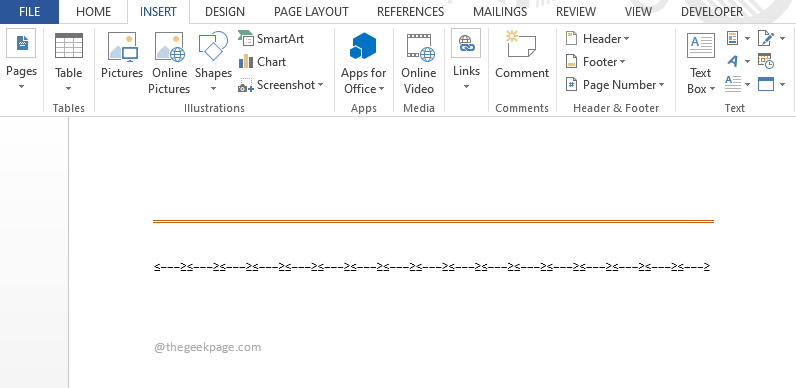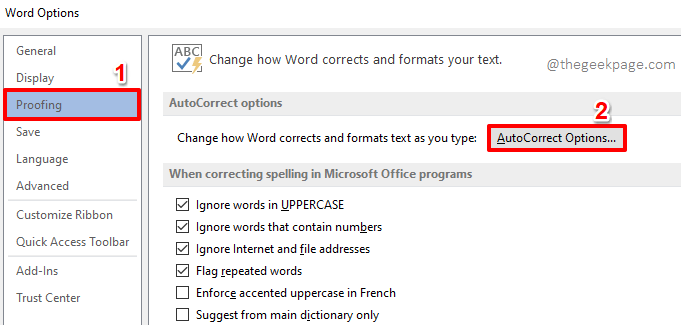Onemogočite način Overtype, da ponovno pridobite nadzor nad dokumentom
- Zdi se, da je Microsoft Word okužen z napako, zaradi katere besedilo izgine, ko ga vnesete v dokument.
- To je nenavaden pojav, ki je lahko karkoli, od okvarjene tipkovnice do nepravilnega oblikovanja.
- Pokažemo vam, kako krmarite po tej težavi in preprečite samodejno brisanje besedila.

Predstavljajte si, da vtipkate dokument, a ne pridete nikamor, ker Microsoft Word kar naprej briše besedilo. Med tipkanjem boste nenadoma videli, da je ena ali več črk ali besed izginilo iz vašega dokumenta. Včasih celo celi odstavki izginejo.
Najverjetnejši razlog je, da neko oblikovanje, uporabljeno za vaš dokument, zavestno ali nevede povzroči, da se besedilo obnaša nenavadno. Kako torej tipkati, ne da bi besedilo izginilo? Evo kako.
Zakaj Word kar naprej briše moje besedilo?
Ali ste naleteli na težavo, pri kateri Word samodejno izbriše vaše besedilo? Kaj bi lahko bil razlog? Spodaj raziskujemo nekaj možnih vzrokov:
- aplikacija strmoglavljenje – Možno je, da se je vaša Officeova aplikacija zrušila sredi tipkanja in vašega besedila ni mogoče pridobiti iz pomnilnika sistema.
- Nenamerno brisanje – Med urejanjem v Wordu lahko pritisnete nekaj bližnjic, ki bodo izbrisale vaše besedilo. Na primer, morda ste nameravali kopirati, vendar od takrat Ctrl + X in Ctrl + C so tako blizu, so vaši prsti tavali in na koncu ste izbrisali svoje besedilo.
- Okvara tipkovnice – Tipkovnice, tako kot kateri koli drug kos strojne opreme, lahko začnejo delovati. Lahko je določena tipka ali samo celotna tipkovnica tista, ki samodejno izbriše besedilo v vaši aplikaciji Word.
- Skrito oblikovanje – Nekateri dokumenti vsebujejo skrito oblikovanje, na primer način pretipkavanja. To je običajno, še posebej, če niste izvirni avtor dokumenta. V takšnih primerih lahko povzroči samodejno brisanje, ker je bilo programirano tako, da zamenja vse, kar vnesete.
- Virusna okužba – Vsi se zavedamo, kako lahko virusni napad na vaš računalnik poruši status quo vašega sistema. Ima možnost spreminjanja obnašanja določenih aplikacij in Word je lahko žrtev, zato samodejno briše besedilo.
- Napake gonilnika – Če so gonilniki vaše tipkovnice nezdružljivi ali zastareli, lahko povzročijo napake.
Kako preprečiti brisanje besedila med tipkanjem?
Preden izvedete trajne spremembe, preverite naslednje:
- Odprite drug Wordov dokument in opazujte, ali se enako vedenje še vedno pojavlja.
- Preizkusite svojo tipkovnico za morebitne težave in se prepričajte gonilniki so posodobljeni.
- Zagotovite, da uporabljate zakonito kopijo Microsoft Worda in da je posodobljen na najnovejšo različico.
- Znova zaženite računalnik v varnem načinu in preverite, ali se težava še vedno pojavlja.
1. Onemogoči način Overtype
- Zaženite Wordov dokument, kliknite mapa, nato izberite Opcije iz izpustnega menija.
- Kliknite na Napredno.
- Pojdite na Možnosti urejanja in počistite kljukico Uporabite tipko Insert za nadzor nadtipkanega načina in Uporabite način pretipkavanja škatle. Hit v redu da shranite spremembe.
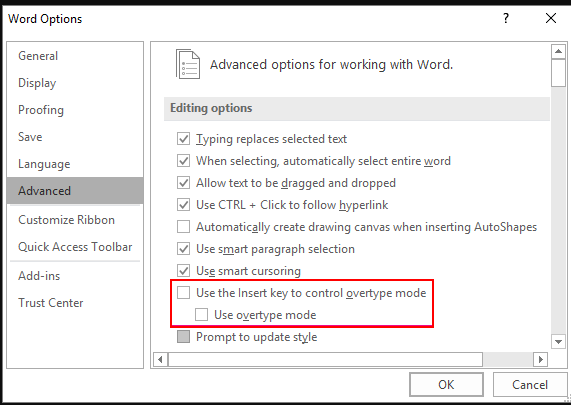
2. Počisti vse oblikovanje besedila
- Pritisnite tipko CTRL+ A kombinacijo, da izberete celotno besedilo na svojem Beseda dokument.
- Kliknite na Počisti vse oblikovanje ikona.

S tem boste dokument ponastavili na privzete nastavitve in se znebili kakršnega koli predhodno uporabljenega oblikovanja, ki je morda motilo vaše besedilo.
3. Zaženite Microsoft Word v varnem načinu
- Pritisnite tipko Windows tipka + R odpreti Teči ukaz.
- Vnesite naslednji ukaz in pritisnite Vnesite ali kliknite v redu:
word /safe
Če imate težave z aplikacijo, jo poskusite odpreti v varnem načinu in preverite, ali deluje. Če deluje, potem je težavo morda povzročila ena od aplikacij ali storitev, ki se med uporabo izvaja v ozadju.
- Kako popraviti, da branje na glas v programu Microsoft Word ne deluje
- Napaka zaznamka ni definirana v programu Microsoft Word [popravek]
- Microsoft Word ne preverja črkovanja? 4 načini za ponovni vklop
4. Iskanje virusov
- Kliknite na Meni Start ikona, iskanje Varnost Windows, in kliknite Odprto.

- Izberite Zaščita pred virusi in grožnjami.

- Nato pritisnite Hitri pregled Spodaj Trenutne grožnje.

- Če ne najdete nobenih groženj, nadaljujte s popolnim pregledom s klikom na Možnosti skeniranja tik spodaj Hitri pregled.

- Kliknite na Popoln pregled, potem Skeniranje zdaj za izvedbo globokega skeniranja vašega računalnika.

- Počakajte, da se postopek konča, in znova zaženite sistem.
Poleg programa Windows Defender našim uporabnikom priporočamo pregled ta seznam protivirusnih programov za najvišje rezultate zaznavanja in najboljšo zaščito za svoje naprave.
5. Popravi MS Office
- Udari Windows ključ, vrsta Nadzorna plošča v iskalni vrstici in kliknite Odprto.

- Pojdite na Odstranite program Spodaj Programi.

- Poišči MS Office, kliknite nanj in izberite spremeniti.

- Izberite Spletno popravilomožnost in kliknite na Popravilogumb.

6. Ponovno namestite Microsoft Office
- Udari Windows ključ, vrsta Nadzorna plošča v iskalni vrstici in kliknite Odprto.

- Pojdite na Odstranite program Spodaj Programi.

- Poišči MS Office, kliknite nanj in izberite Odstrani.

- Zdaj znova zaženite računalnik in namestite najnovejšo različico Microsoft Officea na voljo za Windows.
To je to za to objavo. Upajmo, da ste zdaj malo manj obremenjeni zaradi situacije. Če gremo naprej, naj vam postane navada, da shranjujete vsakih nekaj minut, tako da lahko obnovite svoje shranjeno delo, tudi če ima vaš dokument takšne napake.
Če z zgornjimi metodami nimate sreče, poskusite uporabiti Word Online ali drugo Alternative za Microsoft Office. Dokler ste še tukaj, preverite, kaj storiti, ko ste Wordov dokument se ne shrani.
Za vse dodatne misli ali predloge lahko komentirate spodaj.